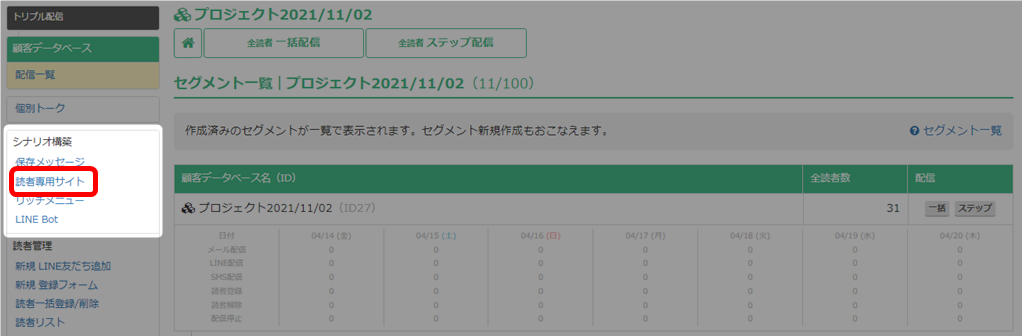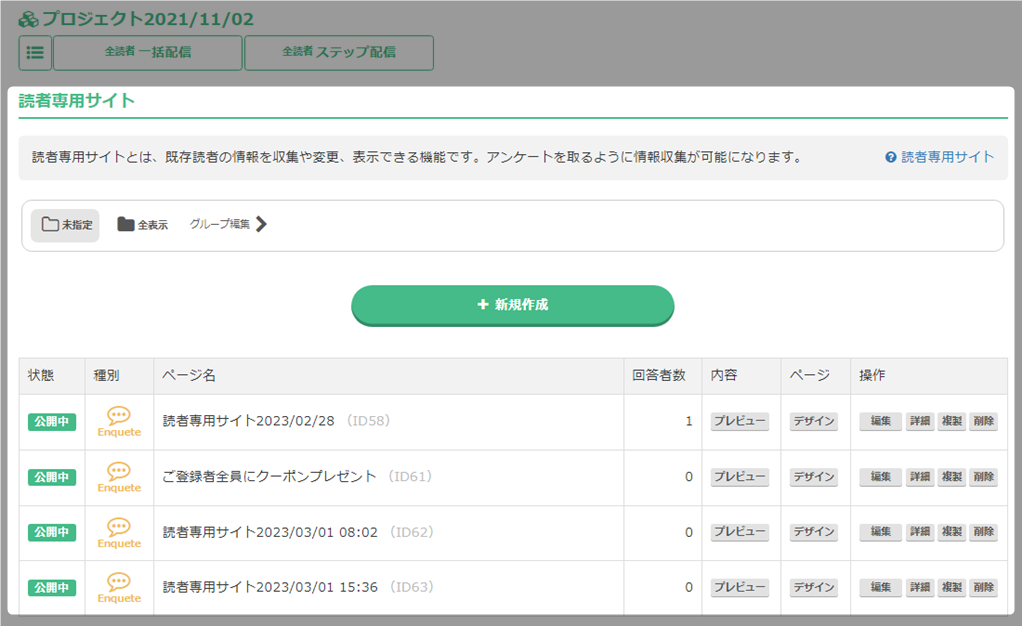読者専用サイトのグループ作成 / 編集について解説いたします。
グループには、作成済みの読者専用サイトを整理しておくことができます。
読者専用サイト画面の表示手順
グループ作成
- 読者専用サイト画面から、「グループ編集」をクリック。
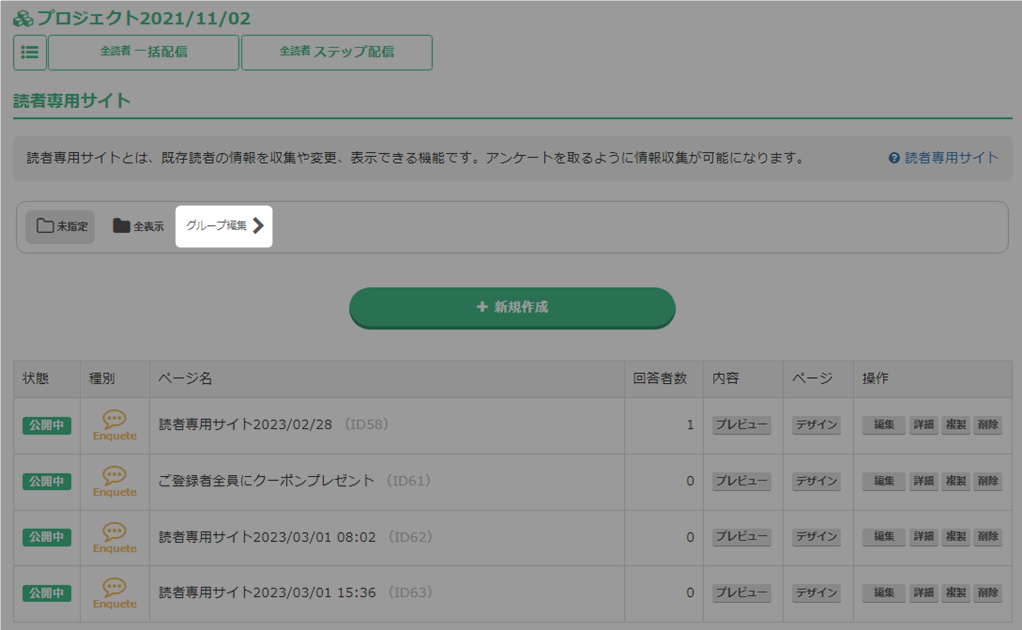
- 「グループを追加する」をクリック。
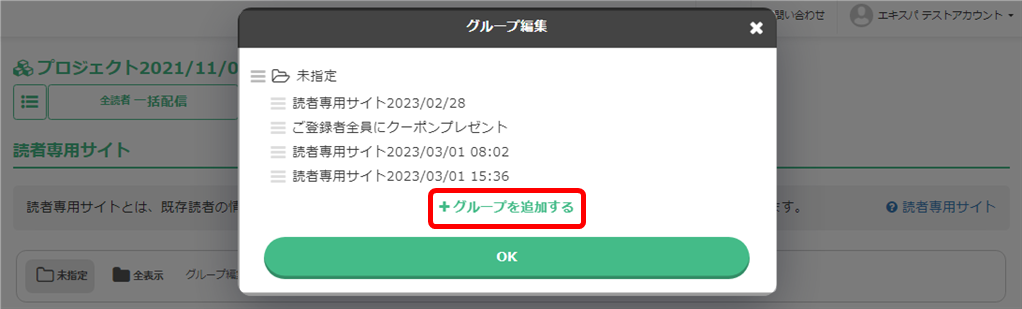
- グループ名を入力し、「保存」をクリック。
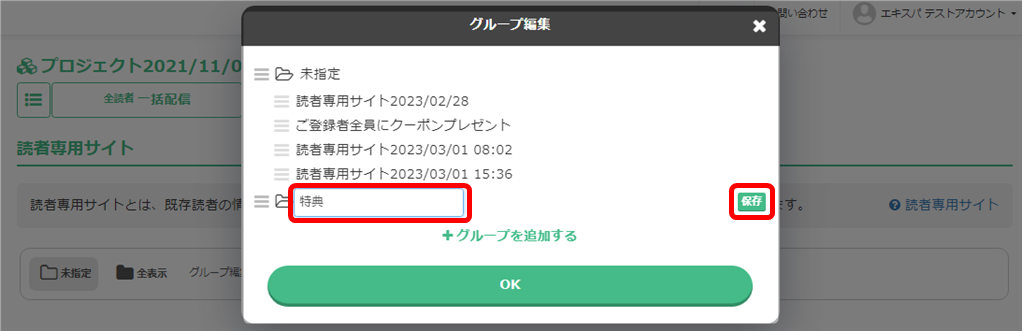
- グループが作成されたことを確認し、「OK」をクリック。

- グループの保存を確認できます。
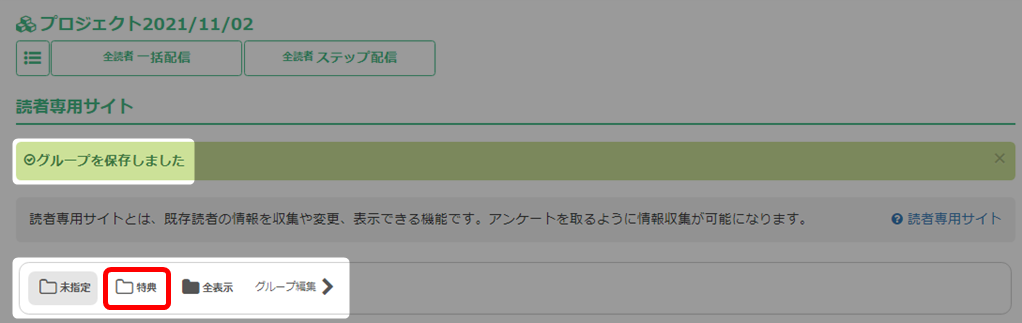
- 以上が、読者専用サイトのグループ作成手順です。
グループ名の変更
- 読者専用サイト画面から、「グループ編集」をクリック。
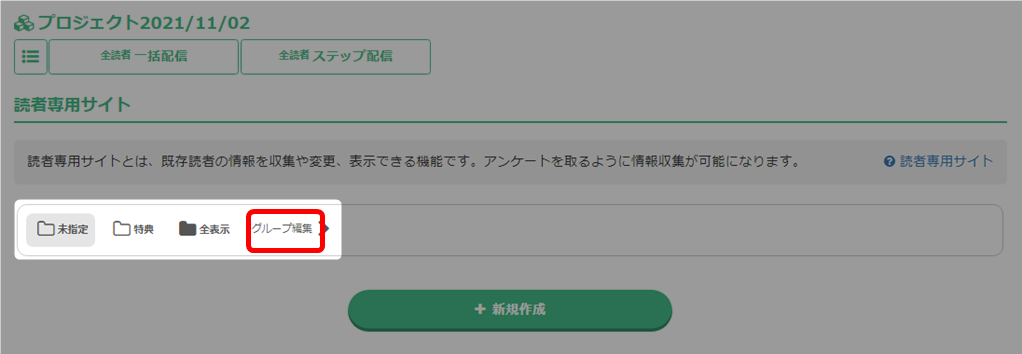
- 編集したいグループ名にマウスをあわせ、「編集」アイコンをクリック。
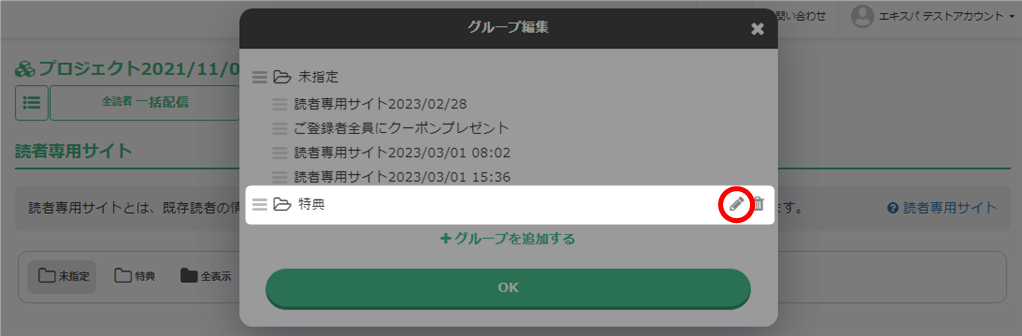
- グループ名を変更し、「保存」をクリック。
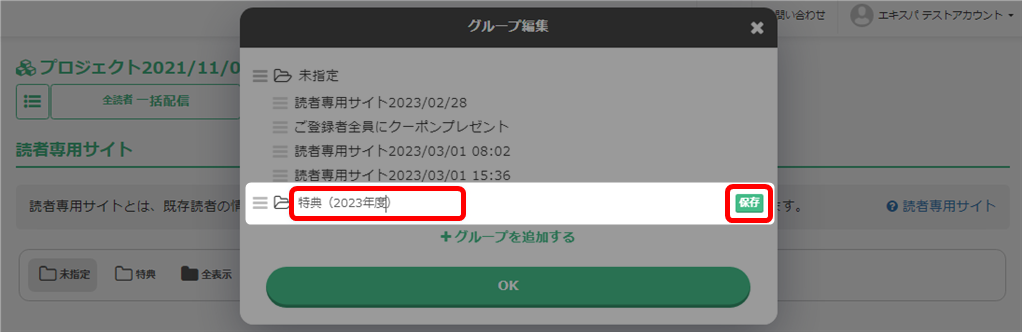
- グループが変更されたことを確認し、「OK」をクリック。

- グループの保存を確認できます。

- 以上が、グループ名の変更手順です。
グループの並び替え
グループの並び順を変更できます。
- 読者専用サイト画面から、「グループ編集」をクリック。
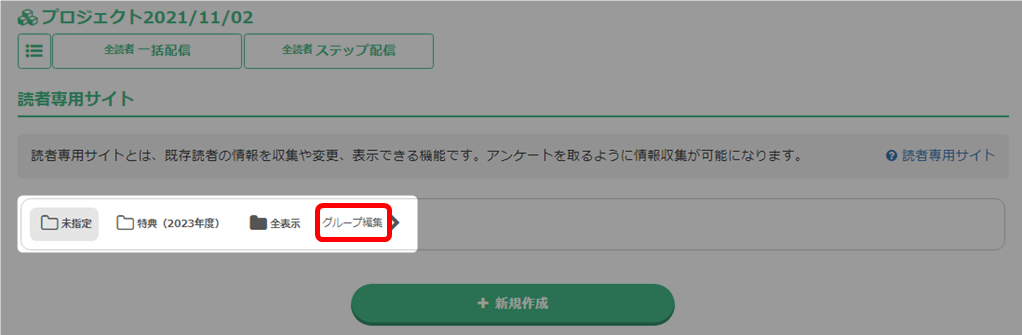
- 三本マークにマウスをあわせ、移動したい場所までドラッグ。

- グループが移動されたことを確認し、「OK」をクリック。
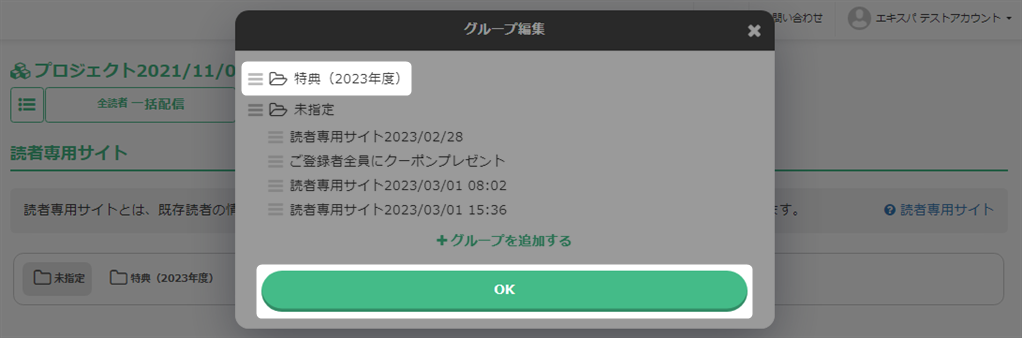
- グループの並び順が変更されたことを確認できます。
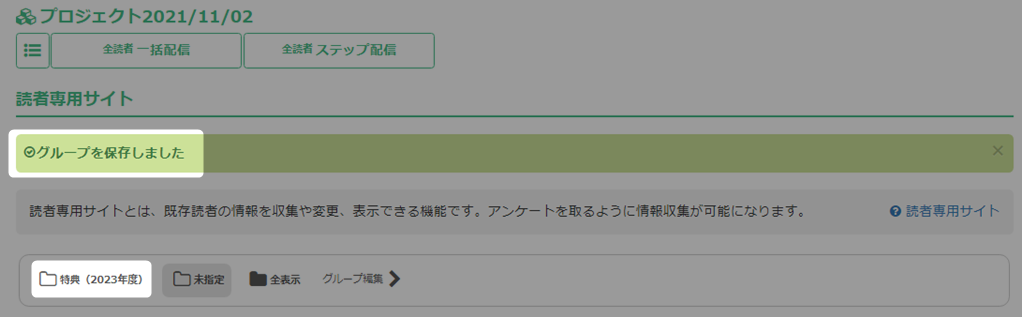
- 以上が、グループの並び替え手順です。
グループの移動
読者専用サイトを他のグループへ移動できます。
- 読者専用サイト画面から、「グループ編集」をクリック。

- 三本マークにマウスをあわせ、移動したいグループ内にドラッグ。
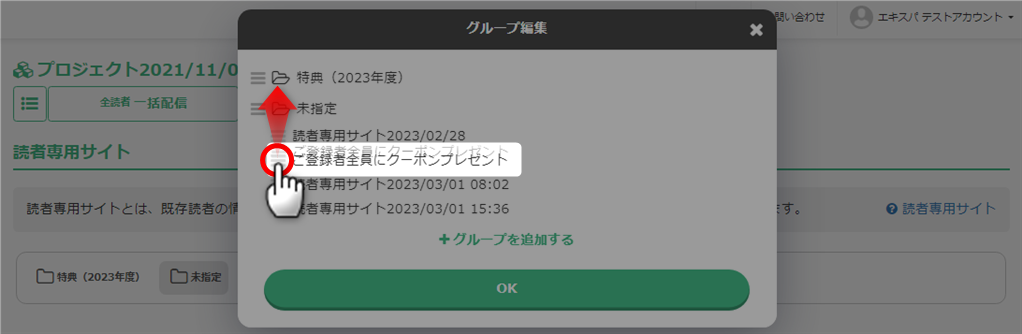
- 他のグループに移動できたことを確認し、「OK」をクリック。

- 他のグループへの移動を確認できます。
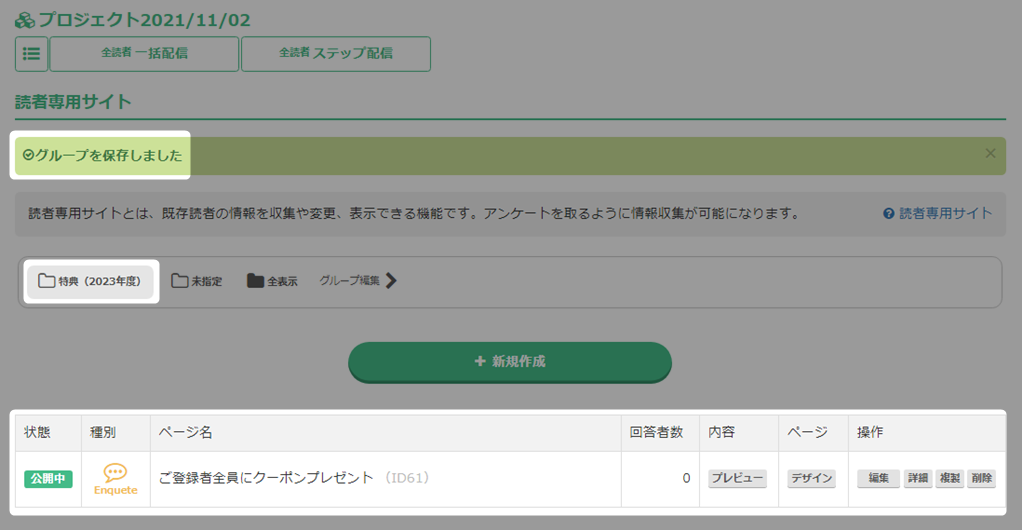
- 以上が、グループの移動手順です。
グループの削除
不要なグループを削除できます。
グループ内に読者専用サイトが保存されている場合、グループの削除はできません。
読者専用サイトを他のグループへ移動してください。移動方法はこちら → 「グループの移動」
読者専用サイトを他のグループへ移動してください。移動方法はこちら → 「グループの移動」
- 読者専用サイト画面から、「グループ編集」をクリック。
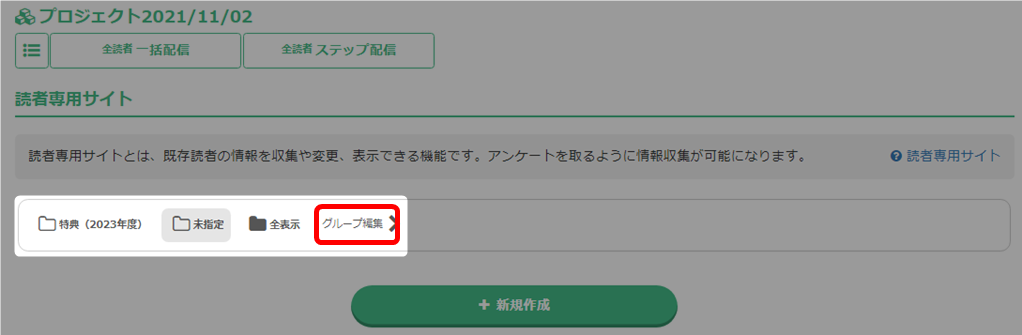
- 削除したいグループ名にマウスをあわせ、「削除」アイコンをクリック。
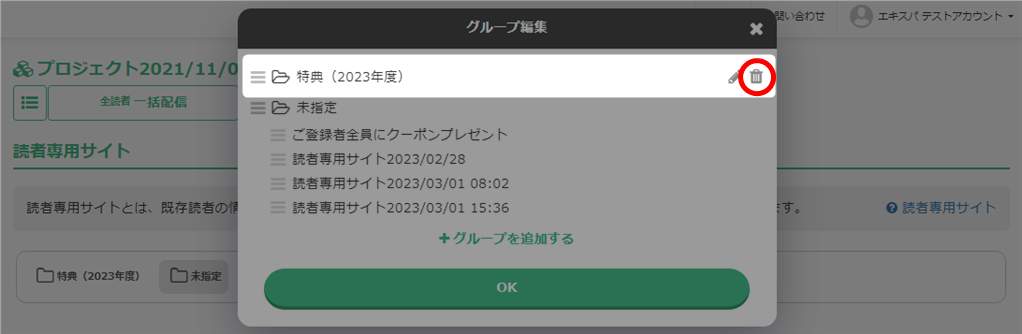
- 「OK」をクリック。

- グループの削除を確認できます。
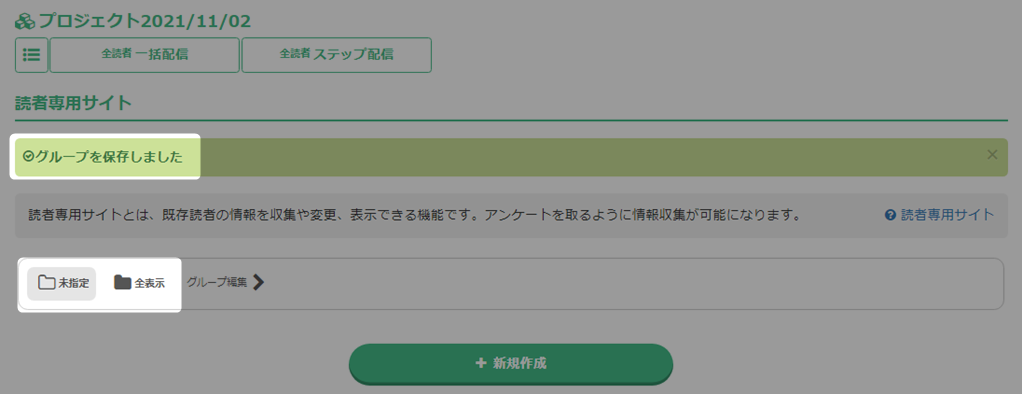
- 以上が、グループの削除手順です。
検索ワード / #読者専用サイトグループ作成方法 #読者専用サイト定型文グル-プ作成方法 #読者専用サイト分類 #読者専用サイトまとめ #読者専用サイト整理